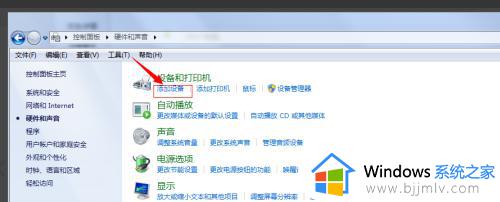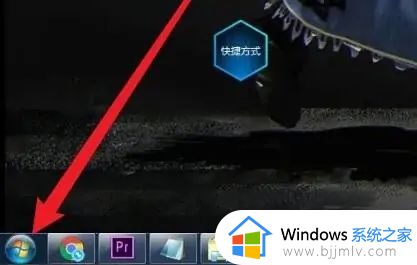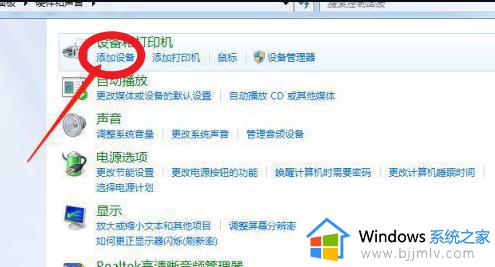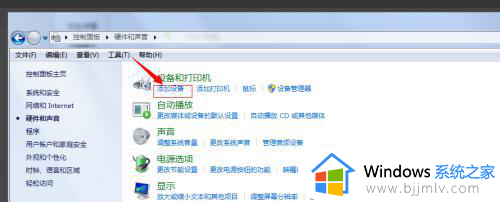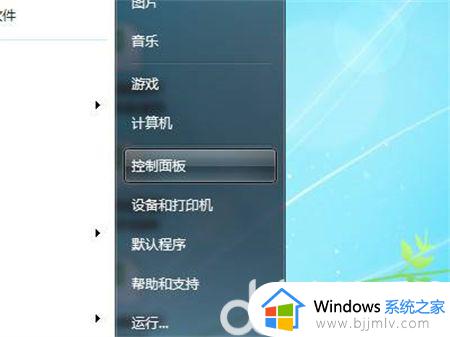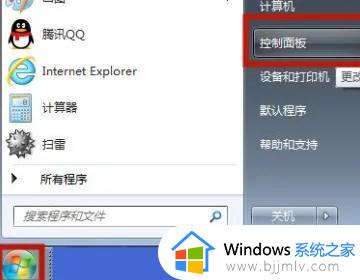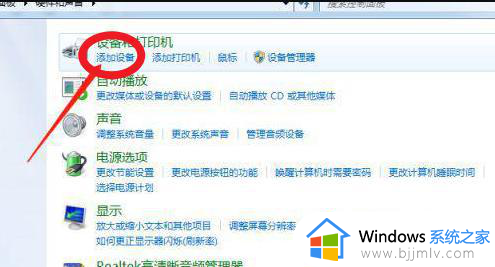win7电脑连接蓝牙耳机怎么连接 win7电脑如何链接蓝牙耳机
更新时间:2023-03-16 10:00:30作者:runxin
现阶段,许多用户也都开始使用一些蓝牙设备来连接win7电脑进行操作,其中最常见就属于蓝牙耳机,可是有些用户刚接触win7系统时间不久,因此也不懂得蓝牙设备的连接方式,对此win7电脑连接蓝牙耳机怎么连接呢?这里小编就来教大家win7电脑链接蓝牙耳机设置方法。
具体方法:
1.点击左下角的“开始菜单”;
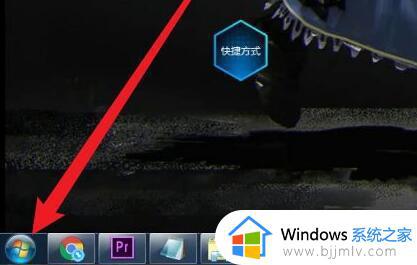
2.打开“控制面板”;

3.打开“硬件和声音”;
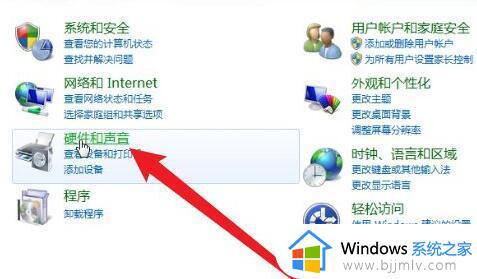
4.点击设备和打印机下的“添加设备”;
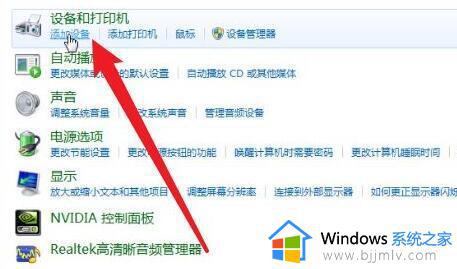
5.在扫描到的设备里选择“蓝牙耳机”;
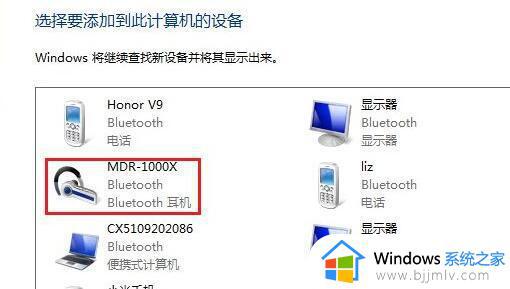
6.等待系统连接完成,就可以使用了。
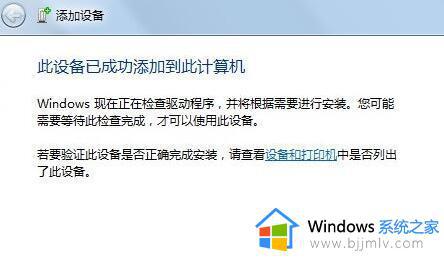
上述就是小编给大家带来的win7电脑链接蓝牙耳机设置方法了,还有不清楚的用户就可以参考一下小编的步骤进行操作,希望能够对大家有所帮助。